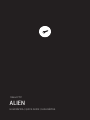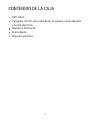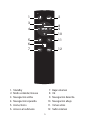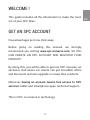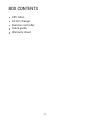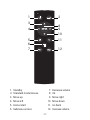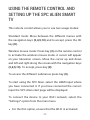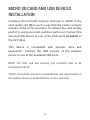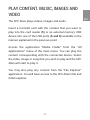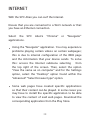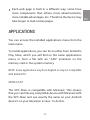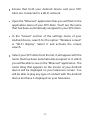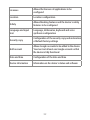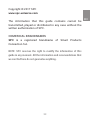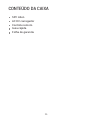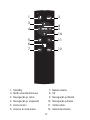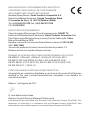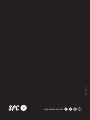Smart TV
ALIEN
GUÍA RÁPIDA / QUICK GUIDE / GUIA RÁPIDA


3
ES
¡ BIENVENIDO !
En esta guía encontrarás toda la información para sacar el
máximo partido a tu SPC Alien.
CREA UNA CUENTA SPC
Un montón de ventajas gratis a un click.
Antes de continuar leyendo esta guía, te recomendamos
que visites www.spc-universe.com, CREES UNA CUENTA
SPC Y REGISTRES TU PRODUCTO.
Así, entrarás en el universo SPC: un club exclusivo para
nuestros clientes con importantes descuentos, así como
promociones para mejorar o renovar tu equipo SPC.
Además, con esta cuenta podrás acceder gratis a todos los
servicios de SPC, como apps para tablets y smartphones y
a nuestro apartado de soporte técnico.
Esto es SPC. A universe in technology.

4
CONTENIDO DE LA CAJA
SPC Alien
Cargador AC DC para alimentar el equipo conectándolo
a la red eléctrica
Mando a distancia
Guía rápida
Hoja de garantía

5
ES
LOCALIZACIÓN DE CONTROLES
NOTA: Utilizar el botón Recovery o Reset, sólo en caso de bloqueo
del aparato.
1. Conector de alimentación
AC DC
2. Conector Ethernet RJ45
3. Conector HDMI
4. Salida compuesta de vídeo
5. Ranura tarjetas microSD
6. Conector USB 1
7. Botón Recovery o Reset*
8. Conector USB 2
5
6
7
8
1 2 3 4

6
1. Standby
2. Modo estándar/mouse
3. Navegación arriba
4. Navegación izquierda
5. Home/Inicio
6. Acceso al submenú
7. Bajar volumen
8. Ok
9. Navegación derecha
10. Navegación abajo
11. Volver atrás
12. Subir volumen
3
1 2
4
5
6
7
8
9
10
11
12

7
ES
INSTALACIÓN
Antes de utilizar el mando a distancia por primera vez,
extrae la tapa de la parte trasera para insertar las pilas.
El mando a distancia emplea 2 pilas de tipo AAA 1,5V. En
caso de que el mando a distancia dejara de responder,
reemplaza las pilas por otras del mismo tipo.
Conecta un extremo del cable HDMI al conector HDMI (3)
de la caja y el otro extremo a uno de los conectores HDMI
de tu televisor. Para alimentar el SPC Alien conecta el cable
del alimentador ACDC al conector de alimentación (1) de
la parte trasera del SPC Alien y a continuación conecta el
alimentador ACDC a una toma de corriente.

8
UTILIZACIÓN DEL MANDO A
DISTANCIA Y PUESTA EN MARCHA DEL
SMART TV SPC ALIEN
Este mando te permite dos modos de utilización:
Modo estándar: Muévete por los distintos menús por medio
de las teclas de navegación (3,4,9,10) y para aceptar pulsa
la tecla OK (8).
Modo ratón inalámbrico: Pulsa la tecla (2) en el mando a
distancia para que se active el modo ratón inalámbrico. En
la pantalla de tu televisor aparecerá un cursor. Desplaza
el cursor de arriba abajo y de izquierda a derecha por la
pantalla mediante las teclas de navegación (3,4,9,10).
Para aceptar presiona la tecla (8).
Para acceder a los distintos submenús presiona la tecla
(6).
Para comenzar a utilizar el SPC Alien, selecciona en
el menú de tu televisor la entrada HDMI donde lo has
conectado. Si has seleccionado la entrada correcta
visualizarás la pantalla de inicio del SPC Alien.

9
ES
Para conectar el dispositivo a tu red WIFI, selecciona la
opción “Ajustes” del menú principal
En la primera opción, asegúrate de que el WiFi esté
activado.
El equipo realizará una búsqueda automática de las
redes inalámbricas que encuentre, y verás la lista a la
izquierda.
Elige la red a la que te quieres conectar, pulsando sobre
ella. En caso de ser una red segura, el equipo te pedirá
la contraseña de la red.
A continuación el equipo intentará conectarse a la
red, y en caso satisfactorio, bajo la red, verás escrito
“Conectado a red Wi-Fi”. Ahora podrás acceder a
Internet, revisar tu correo electrónico, y utilizar cualquier
aplicación o utilidad que requiera de conexión Wi-Fi.
También puedes conectar tu SPC Alien por medio de
Ethernet. Para ello, conecta un cable Ethernet desde tu
router hasta la entrada Ethernet RJ45 (2) de tu SPC Alien,
activa la opción “Ethernet” desde el apartado “Ajustes”.
Automáticamente tendrás conexión a Internet.

10
INSTALACIÓN TARJETA MICRO SD Y
DISPOSITIVOS USB
Introduce la tarjeta de memoria microSD (hasta 32GB)
en la ranura del lector de tarjetas (5) de manera que los
contactos de la tarjeta queden en posición correcta. Para
extraer la tarjeta, simplemente empújala con la uña hacia
adentro y extráela a continuación. Conecta el dispositivo
USB de memoria externo a uno de los puertos USB (6 y 8)
del SPC Alien.
Este dispositivo es compatible con ratones y teclados
inalámbricos*. Conecta el receptor USB del dispositivo
inalámbrico conectado a uno de los puertos USB
disponibles.
NOTA: La tarjeta y memoria USB (no incluidas) tienen que estar
formateadas en FAT32.
*NOTA: Consultar compatibilidades y requisitos mínimos del ratón
o teclado inalámbricos que se vaya a conectar.

11
ES
REPRODUCIR CONTENIDO. MÚSICA,
IMÁGENES O VÍDEO
El SPC Alien reproduce vídeos, imágenes y audio.
Conecta una tarjeta microSD con el contenido que quieras
reproducir en el lector de tarjetas (5) o un dispositivo USB
de memoria externo en uno de los puertos USB (6 y 8)
disponibles de la manera explicada en el punto anterior.
Accede a la aplicación “Buscador de medios” desde
el menú “Todas las aplicaciones” del menú principal.
Podrás reproducir el contenido correspondiente del
dispositivo conectado. Selecciona el vídeo, la imagen o la
canción deseada para que el SPC Alien comience con la
reproducción.
También podrás reproducir cualquier contenido desde
la aplicación “Explorador de archivos”. Accederás al
explorador de archivos y carpetas del SPC Alien.

12
INTERNET
Con el SPC Alien puedes navegar por Internet.
Asegúrate de que estás conectado a una red Wi o
dispones de conexión Ethernet.
Selecciona las aplicaciones “Chrome” o “Navegador” del
SPC Alien.
Utilizando la aplicación “Navegador”. Es posible que
encuentres problemas para reproducir ciertos vídeos
de ciertas páginas, esto es debido a la conguración
interna de la página WEB y de la información que tu
dispositivo envía. Para solucionar esto: accede al
submenú de Internet seleccionando de la parte superior
derecha de la pantalla. A continuación, selecciona la
opción “Ver como en ordenador” y en la opción Ajustes
selecciona la opción “Desktop” que se encuentra dentro
de la opción “Advanced”→“Select browser type”.
Algunas páginas WEB han creado aplicaciones
especícas para poder reproducir contenidos de las
mismas. En algunos casos es posible que tengas que
instalar la aplicación especíca para poder visualizar
los contenidos de dichas WEB. Descárgate la aplicación
correspondiente desde el Play Store.

13
ES
Cada página WEB está construida de una forma
distinta, algunas tienen más componentes que otras,
más publicidad, más ventanas emergentes etc… es
por ello que el dispositivo podría tardar más en cargar
ciertas páginas.
APLICACIONES
Puedes acceder al menú de las aplicaciones instaladas
desde el menú principal.
Para instalar aplicaciones, puedes hacerlo o bien desde
el Play Store de Android que lo encontrarás en el mismo
menú de aplicaciones o bien desde un archivo con
extensión “.APK” de la tarjeta de memoria o memoria del
sistema.
NOTA: Es posible que algunas aplicaciones estén en inglés o no
sean compatibles con Android TV.
MIRACAST
El SPC Alien es compatible con Miracast. Esto signica
que puedes enlazar cualquier dispositivo compatible con
Miracast con el SPC Alien y ver de esta forma exactamente

14
lo mismo que ves en la pantalla de tu dispositivo Android
en la pantalla de tu televisor. Para ello:
Asegúrate de que tanto tu dispositivo Android como tu
SPC Alien, están conectados a una red WIFI
Abre la aplicación “Miracast” que encontrarás en el
menú de aplicaciones de tu SPC Alien. Verás el nombre
que se ha asignado automáticamente a tu SPC Alien.
En el apartado “Pantalla” del menú de ajustes de
tu dispositivo Android, busca la opción: “Pantalla
inalámbrica” o “WIFI display”. Selecciónala y activa la
búsqueda de pantallas.
Selecciona tu SPC Alien de la lista, aparecerá con el
nombre que se le ha asignado automáticamente y que
podrás ver en la aplicación “Miracast”. Visualizarás lo
mismo que aparezca en la pantalla de tu dispositivo
Android en la pantalla de tu televisor. Podrás reproducir
con dispositivo Android cualquier tipo de contenido y lo
visualizarás en tu televisor.

15
ES
AJUSTES
Selecciona la opción “Ajustes” del menú principal. Dentro
del menú Ajustes, encontrarás 4 secciones de ajustes
rápidos de tu dispositivo, “Conectividad”, “Visualización”,
“Avanzado”, “Otros”.
Para acceder a los ajustes avanzados de Android, ve a la
sección “Otros” y pulsa sobre “Más Ajustes”. Aparecerán
los siguientes apartados.
Wi-Fi
Permite conectarte a una red Wi-Fi que el equipo
encuentre o congurar una manualmente
Ethernet
Permite conectarte a Internet vía Ethernet y
cambiar su conguración
Más… Accede a otros ajustes de red
Sonido
Permite congurar el volumen, noticaciones y
otros parámetros de sonido
Pantalla
Permite congurar parámetros relacionados con
la pantalla como el brillo y fondo de pantalla
Almacenamiento
Muestra el espacio en memorias de las diferentes
memorias insertadas
Aplicaciones
Puedes administrar las aplicaciones instaladas
y en ejecución

16
Permisos
Permite congurar los permisos de las
aplicaciones
Ubicación Conguración de ubicación
Seguridad
Permite congurar parámetros de boqueo y
seguridad del equipo
Idioma e introducción
de texto
Conguración de idioma, diccionarios, teclado y
síntesis de voz
Copia de seguridad
Conguración de parámetros de copia de
seguridad y restauración de valores de fábrica
Añadir cuenta
Permite añadir cuentas de Google al dispositivo.
Debes denir por lo menos una cuenta de Google
para la completa funcionalidad del dispositivo
Fecha y hora Conguración de la fecha y hora del sistema
Información del
dispositivo
Información del estado y software del dispositivo

17
ES
Copyright © 2017 SPC
www.spc-universe.com
La información que contiene esta guía no podrá en ningún
caso transmitirse, reproducirse o difundirse de forma
alguna sin la autorización por escrito de SPC.
MARCAS COMERCIALES
SPC es una marca registrada de Smart Products
Connection S.A.
NOTA: SPC se reserva el derecho de modicar en cualquier
momento la información de esta guía, la cual se ha elaborado con
el mayor cuidado, si bien toda la información y recomendaciones
que aquí constan no constituyen garantía alguna

18

19
EN
WELCOME !
This guide includes all the information to make the most
out of your SPC Alien.
GET AN SPC ACCOUNT
Free advantages just one click away.
Before going on reading this manual, we strongly
recommend you visiting www.spc-universe.com, SO YOU
CAN CREATE AN SPC ACCOUNT AND REGISTER YOUR
PRODUCT.
By doing this, you will be able to get into SPC universe: an
exclusive club where our clients can get incredible offers
and discounts and also upgrade or renew their products.
Moreover, having an account means free access to SPC
services: tablet and smartphone apps, technical support...
This is SPC. A universe in technology.

20
BOX CONTENTS
SPC Alien
AC DC charger
Remote controller
Quick guide
Warranty sheet

21
EN
UNIT AND CONTROLS
*NOTE: Use the recovery or reset button only in the event of the
device being blocked.
1. AC DC power connector
2. Ethernet RJ45 connector
3. HDMI connector
4. Composite video output
5. MicroSD card slot
6. USB 1 port
7. Recovery or Reset button*
8. USB 2 port
5
6
7
8
1 2 3 4

22
1. Standby
2. Standard mode/mouse
3. Move up
4. Move left
5. Home/start
6. Submenu access
7. Decrease volume
8. Ok
9. Move right
10. Move down
11. Go back
12. Increase volume
3
1 2
4
5
6
7
8
9
10
11
12

23
EN
INSTALLATION
Before using the remote control for the rst time, remove
the cover on the back to insert the batteries. The remote
control uses two AAA 1.5V batteries. In the event that the
remote control stops responding, replace the batteries with
new ones of the same type.
Connect one end of the HDMI cable to the HDMI connector
(3) on the box and the other end to one of the HDMI
connectors on your television. To connect the SPC Alien to
the power supply, connect the AC DC power supply cable
into the AC DC power socket (1) on the back of the SPC
Alien and then plug the AC DC power supply cable into the
power source.

24
USING THE REMOTE CONTROL AND
SETTING UP THE SPC ALIEN SMART
TV
This remote control allows you to use two usage modes:
Standard mode: Move between the different menus with
the navigation keys (3,4,9,10) and to accept, press the OK
key (8).
Wireless mouse mode: Press key (2) on the remote control
to activate the wireless mouse mode. A cursor will appear
on your television screen. Move the cursor up and down
and left and right along the screen with the navigation keys
(3,4,9,10). To accept, press key (8).
To access the different submenus press key (6).
To start using the SPC Alien, select the HDMI input where
you have connected it. If you have connected the correct
input the SPC Alien start page will be displayed.
To connect the device to your Wi-Fi network, select the
“Settings” option from the main menu
For the rst option, ensure that the Wi-Fi is activated.

25
EN
The device will carry out an automatic search of available
wireless networks and you will see the list to the left.
Choose the network that you would like to connect to by
clicking on it. If it is a secure network the device will ask
you for a network password.
The device will then try to connect to the network and,
if this is possible, “Connecting to Wi-Fi network” will be
displayed below the network. You will now be able to
connect to the Internet, check your e-mail and use any
application or utility that requires a Wi-Fi connection.
You can also connect your SPC Alien through Ethernet. To
do this, connect an Ethernet cable from your router to the
Ethernet RJ45 connector (2) of your SPC Alien and select
the “Ethernet” option from the “Settings” section. You will
automatically have an Internet connection.

26
MICRO SD CARD AND USB DEVICES
INSTALLATION
Introduce the microSD memory card (up to 32GB) in the
card reader slot (5) in such a way that the card’s contacts
remains in the correct position. To remove the card, simply
push it in using your nails and then pull it out. Connect the
external USB device to one of the USB ports (6 and 8) of
the SPC Alien.
This device is compatible with wireless mice and
keyboards*. Connect the USB receiver of the wireless
device to one of the available USB ports.
NOTE: The USB card and memory (not included) have to be
formatted in FAT32.
*NOTE: Consult the minimum compatibilities and requirements of
the wireless mouse or keyboard that is to be connected.

27
EN
PLAY CONTENT. MUSIC, IMAGES AND
VIDEO
The SPC Alien plays videos, images and audio.
Insert a microSD card with the content that you want to
play into the card reader (5) or an external memory USB
device into one of the USB ports (6 and 8) available in the
manner explained in the previous point.
Access the application “Media Finder” from the “All
Applications” menu of the main menu. You can play the
content corresponding with the connected device. Select
the video, image or song that you wish to play and the SPC
Alien will start to play it.
You may also play any content from the “File Explorer”
application. You will have access to the SPC Alien’s le and
folder explorer.

28
INTERNET
With the SPC Alien you can surf the Internet.
Ensure that you are connected to a Wi-Fi network or that
you have an Ethernet connection.
Select the SPC Alien’s “Chrome” or “Navigator”
applications.
Using the “Navigator” application. You may experience
problems playing certain videos on certain webpages;
this is due to internal conguration of the WEB page
and the information that your device sends. To solve
this: access the Internet submenu selecting from
the top right of the screen. Then, select the option
“View the same as on computer” and for the Settings
option, select the “Desktop” option found within the
“Advanced”→“Select browser type” option.
Some web pages have created specic applications
so that their content can be played. In some cases you
may have to install the specic application to be able
to view the content of said web pages. Download the
corresponding application from the Play Store.

29
EN
Each web page is built in a different way; some have
more components than others, more advertisements,
more notable advantages, etc. Therefore the device may
take longer to load certain pages.
APPLICATIONS
You can access the installed applications menu from the
main menu.
To install applications, you can do so either from Android’s
Play Store, which you will nd on the same applications
menu, or from a le with an “.APK” extension on the
memory card or the system memory.
NOTE: Some applications may be in English or may not compatible
with Android TV.
MIRACAST
The SPC Alien is compatible with Miracast. This means
that you can link any compatible device with Miracast with
the SPC Alien and see exactly the same as your Android
device’s on your television screen. To do this:

30
Ensure that both your Android device and your SPC
Alien are connected to a Wi-Fi network.
Open the “Miracast” application that you will nd on the
application menu of your SPC Alien. You’ll see the name
that has been automatically assigned to your SPC Alien.
In the “Screen” section of the settings menu of your
Android device, search for the option: “Wireless screen”
or “Wi-Fi display”. Select it and activate the screen
search.
Select your SPC Alien from the list, it will appear with the
name that has been automatically assigned to it, which
you will be able to see on the “Miracast” application. The
same thing that appears on the screen of your Android
device will be displayed on your television screen. You
will be able to play any type of content with the Android
device and have it displayed on your television.

31
EN
SETTINGS
Select the option “Settings” from the main menu. On the
settings menu you will nd four quick settings sections
for your device. “Connectivity”, “Visualisation”, “Advanced”,
and “Others”.
To access the advanced Android settings, go to the
“Others” section and select “More Settings”. The following
sections will appear.
Wi-Fi
Allows you to connect to a Wi-Fi network that the
device locates or to congure it manually
Ethernet
Allows you to connect to the internet via Ethernet
and change your conguration
More… Access other network settings
Sound
Allows the volume, notications and other sound
features to be congured
Screen
Allows features related to the screen such as
brightness and wallpaper to be congured
Storage
Displays the memory space of the different
inserted memories
Applications
Managed installed applications and those in
progress

32
Licenses
Allows the licenses of applications to be
congured
Location Location conguration
Safety
Allows blocking features and the device’s safety
features to be congured
Language and input
text
Language, dictionaries, keyboard and voice
synthesis conguration
Security copy
Conguration of the security copy and restoration
of default factory settings
Add account
Allows Google accounts to be added to the device.
You must set at least one Google account so that
the device is fully functional
Date and time Conguration of the date and time
Device information Information on the device’s status and software

33
EN
Copyright © 2017 SPC
www.spc-universe.com
The information that this guide contains cannot be
transmitted, played or distributed in any case without the
written authorization of SPC.
COMERCIAL BRANDNAMES
SPC is a registered brandname of Smart Products
Connection S.A.
NOTE: SPC reserves the right to modify the information of this
guide in any moment. All the information and recomendations that
we can nd here do not guarantee anything.

34

35
PT
BEM-VINDO
Neste guía encontrarás toda a informação para tirar o
máximo partido do teu SPC Alien.
CRIE UMA CONTA SPC
Inúmeras vantangens grátis à distancia de um click.
Antes de continuar a ler esta guia, recomendamos-lhe que
visite www.spc-universe.com, QUE CRIE UMA CONTA SPC
E REGISTE O SEU PRODUTO.
Desta maneira entrará no universo SPC: um clube exclusivo
para os nossos clientes com importantes descontos e
promoções para melhorar e renovar o seu equipamento
SPC.
Além disto, com esta conta poderá aceder grátis a todos os
serviços da SPC, como apps para tablets e smartphones e
ao nosso suporte técnico.
Isto é a SPC. Um universo em tecnologia.

36
CONTEÚDO DA CAIXA
SPC Alien
AC DC carregador
Controle remoto
Guia rápida
Folha de garantia

37
PT
LOCALIZAÇÃO DO CONTROLOS
*NOTA: Utilizar o botão Recovery ou Reset, só em caso de bloqueio
do aparelho.
1. Conetor de alimentação AC
DC
2. Conetor Ethernet RJ45
3. Conetor HDMI
4. Saída composto de vídeo
5. Ranhura cartões micro SD
6. Conetor USB 1
7. Botão Recovery ou Reset*
8. Conetor USB 2
5
6
7
8
1 2 3 4

38
1. Standby
2. Modo standard/mouse
3. Navegação p/ cima
4. Navegação p/ esquerda
5. Home/início
6. Acesso ao sub-menu
7. Baixar volume
8. Ok
9. Navegação p/direita
10. Navegação p/baixo
11. Voltar atrás
12. Aumentar volume
3
1 2
4
5
6
7
8
9
10
11
12

39
PT
INSTALAÇÃO
Antes de utilizar o comando à distância pela primeira vez,
extraia a tampa da parte traseira para inserir as pilhas. O
comando à distância requer 2 pilhas de tipo AAA 1,5V. No
caso em que o comando à distância deixe de responder,
substitua as pilhas por outras do mesmo tipo.
Conete uma extremidade do cabo HDMI ao conetor HDMI
(3) da caixa e a outra extremidade a um dos conetores
HDMI do seu televisor. Para alimentar o SPC Alien conete
o cabo do alimentador ACDC ao conetor de alimentação
(1) da parte traseira do SPC Alien e depois conete o
alimentador ACDC a uma tomada de corrente.

40
UTILIZAÇÃO DO COMANDO À
DISTÂNCIA E COLOCAÇÃO EM
FUNCIONAMENTO DO SMART TV SPC
ALIEN
Este comando permite-lhe dois modos de utilização:
Modo standard: Mova-se pelos diferentes menus por meio
das teclas de navegação (3,4,9,10) e para aceitar prima a
tecla OK (8).
Modo rato sem os: Prima a tecla (2) no comando à
distância para que se ative o modo rato sem os. No ecrã
do seu televisor aparecerá um cursor. Desloque o cursor
de cima para baixo e da esquerda para a direita através do
ecrã com as teclas de navegação (3,4,9,10). Para aceitar
pressione a tecla (8).
Para aceder aos diferentes sub-menus pressione a tecla
(6).
Para começar a utilizar o SPC Alien, selecione no menu
do seu televisor a entrada HDMI onde o conetou. Se tiver
selecionado a entrada correta visualizará o ecrã de início
do SPC Alien.

41
PT
Para conetar o dispositivo à sua rede WIFI, selecione a
opção “Ajustes” do menu principal
Na primeira opção, certique-se que o WiFi está ativado.
O equipamento realizará uma busca automática das
redes sem os que encontre, e verá a lista à esquerda.
Escolha a rede à qual se quer conetar, premindo sobre
ela. No caso de ser uma rede segura, o equipamento
pedirá a contra-senha da rede.
Depois o equipamento tentará conetar-se à rede, e
em caso de sucesso, por baixo da rede, verá escrito
“Conetado a rede Wi-Fi”. Agora poderá aceder à Internet,
vericar o seu correio eletrónico, e utilizar qualquer
aplicação ou utilidade que exija conexão Wi-Fi.
Também pode conetar o seu SPC Alien através de
Ethernet. Para isso, conete um cabo Ethernet a partir do
seu router e até à entrada Ethernet RJ45 (2) do seu SPC
Alien, ative a opção “Ethernet” a partir da secção “Ajustes”.
Automaticamente terá ligação à Internet.

42
INSTALAÇÃO DE CARTÕES E
DISPOSITIVOS USB
Introduza o cartão de memória micro SD (até 32GB)
na ranhura do leitor de cartões (5) de maneira a que os
contatos do cartão quem na posição correta. Para extrair
o cartão, simplesmente empurre-o com a unha para dentro
e depois extraia-o. Conete o dispositivo USB de memória
externa a uma das portas USB (6 e 8) do SPC Alien.
Este dispositivo é compatível com ratos e teclados
sem os*. Conete o recetor USB do dispositivo sem os
conetado a uma das portas USB disponíveis.
NOTA: O cartão e a memória USB (não incluídos) têm que estar
formatados em FAT32.
*NOTA: Consultar compatibilidades e requisitos mínimos do rato
ou teclado sem os que vão ser conetados.

43
PT
REPRODUZIR CONTEÚDO. MÚSICA,
IMAGENS OU VÍDEO
SPC Alien reproduz vídeos, imagens e aúdio.
Conete um cartão micro SD com o conteúdo que quer
reproduzir no leitor de cartões (5) ou um dispositivo
USB de memória externa numa das portas USB (6 e 8)
disponíveis do modo explicado no ponto anterior.
Aceda à aplicação “Buscador de meios” a partir do
menu “Todas as aplicações” do menu principal. Poderá
reproduzir o conteúdo correspondente do dispositivo
conetado. Selecione o vídeo, a imagem ou a canção
desejada para que o SPC Alien comece com a reprodução.
Também poderá reproduzir qualquer conteúdo a partir da
aplicação “Explorador de arquivos”. Acederá ao explorador
de arquivos e às pastas do SPC Alien.

44
INTERNET
Com o SPC Alien pode navegar na Internet.
Certique-se que está conetado a uma rede Wi ou que
dispõe de conexão Ethernet.
Selecione as aplicações “Chrome” ou “Navegador” do SPC
Alien.
Utilizando a aplicação “Navegador”. É possível que
encontre problemas para reproduzir certos vídeos de
certas páginas, isto deve-se à conguração interna da
página WEB e à informação que o seu dispositivo envia.
Para solucionar isto: aceda ao sub-menu de Internet
selecionando na parte superior direita do ecrã. De
seguida, selecione a opção “Ver como no computador”
e na opção Ajustes selecione a opção “Desktop” que se
encontra dentro da opção “Advanced”→“Select browser
type”.
Algumas páginas WEB criaram aplicações especícas
para poder reproduzir conteúdos das mesmas. Em
alguns casos é possível que tenha que instalar a
aplicação especíca para poder visualizar os conteúdos
de tais páginas WEB. Descarregue a aplicação
correspondente a partir da Play Store.

45
PT
Cada página WEB está construída de uma maneira
diferente, algumas têm mais componentes que outras,
mais publicidade, mais janelas de pop-up, etc… é por
isso que o dispositivo poderá tardar mais em carregar
certas páginas.
APLICAÇÕES
Pode aceder ao menu das aplicações instaladas a partir
do menu principal.
Para instalar aplicações, pode fazê-lo a partir da Play Store
de Android que encontrará no mesmo menu de aplicações
ou então a partir de um arquivo com extensão “.APK” do
cartão de memória ou da memória do sistema.
NOTA: É possível que algumas aplicações estejam em
inglês ou não sejam compatíveis com Android TV.
MIRACAST
O SPC Alien é compatível com Miracast. Isto signica
que pode conetar qualquer dispositivo compatível com
Miracast com o SPC Alien e ver desta forma exatamente o
mesmo que vê no ecrã do seu dispositivo Android no ecrã
do seu televisor. Para isso:

46
Cerique –se que tanto o seu dispositivo Android como
o seu SPC Alien estão conetados a uma rede WIFI.
Abra a aplicação “Miracast” que encontrará no menu
de aplicações do seu SPC Alien. Verá o nome que foi
automaticamente atribuído ao seu SPC Alien.
Na secção “Ecrã” do menu de ajustes do seu dispositivo
Android, procure a opção: “Ecrã sem os” ou “WIFI
display”. Selecione e ative a procura de ecrãs.
Selecione o seu SPC Alien na lista, aparecerá com o
nome automaticamente atribuído e que poderá ver
na aplicação “Miracast”. Visualizará o mesmo que
aparece no ecrã do seu dispositivo Android no ecrã
do seu televisor. Poderá reproduzir com dispositivo
Android qualquer tipo de conteúdo e visualizá-lo-á no
teu televisor.

47
PT
AJUSTES
Selecione a opção “Ajustes” do menu principal. Dentro
do menu Ajustes, encontrará 4 secções de ajustes
rápidos do seu dispositivo, “Conetividade”, “Visualização”,
“Avançado”, “Outros”.
Para aceder aos ajustes avançados do Android, veja a
secção “Outros” e prima sobre “Mais Ajustes”. Aparecerão
as secções seguintes.
Wi-Fi
Permite conetar-se a uma rede Wi-Fi que o
equipamento encontre ou congurar uma
manualmente
Ethernet
Permite conetar-se à Internet via Ethernet e mudar
a sua conguração
Mais… Acede a outros ajustes de rede
Som
Permite congurar o volume, noticações e outros
parâmetros de som
Ecrã
Permite congurar parâmetros relacionados com o
ecrã como o brilho e o fundo do ecrã
Armazenamento
Mostra o espaço em das diferentes memórias
inseridas
Aplicações
Pode administrar as aplicações instaladas e em
execução

48
Permissões Permite congurar as permissões das aplicações
Localização Conguração de localização
Segurança
Permite congurar parâmetros de bloqueio e
segurança do equipamento
Idioma e introdução
de texto
Conguração de idioma, dicionários, teclado e
síntese de voz
Cópia de segurança
Conguração de parâmetros de cópia de
segurança e restauro de valores de fábrica
Adicionar conta
Permite adicionar contas de Google ao dispositivo.
Deve denir pelo menos uma conta de Google para
a funcionalidade completa do dispositivo
Data e hora Conguração da data e hora do sistema
Informação do
dispositivo
Informação do estado e software do dispositivo

49
PT
Copyright © 2017 SPC
www.spc-universe.com
A informação que contêm esta guia não poderá em
nenhum caso ser transmitida, reproduzida ou difundida de
forma alguma sem a autorização por escrito da SPC.
MARCAS COMERCIAIS
SPC é uma marca registada de Smart Products Connection
S.A.
NOTA: A SPC reserva-se com o direito de modicar em qualquer
momento a informação desta guia, a qual foi elaborada com maior
cuidado, se bem que todas as informações e recomendações que
aqui constam não constituem nenhuma garantia.

DECLARACIÓN DE CONFORMIDAD/DECLARATION OF
CONFORMITY/DECLARAÇAO DE CONFORMIDADE
DECLARANTE/DECLARANT/DECLARANTE
Nombre/Name/Nome: Smart Products Connection S.A.
Domicilio/Address/Endereço: Parque Tecnológico Álava
C/ Leonardo da Vinci, 14. (01510) Miñano (Álava)
Tel: (+34) 945 297 029 Fax: (+34) 945 297 028
CIF: A-01042878
EQUIPO/DEVICE/EQUIPAMENTO
Clase de equipo/Device type/Tipo de equipamento: SMART TV
Fabricante/Manufacturer/Fabricante: Smart Products Connection S.A.
País Fabricación/Manufacturing country/País de fabricação: China
Marca/Brand/Marca: SPC
Nombre comercial/Commercial Name/Nome comercial: SPC ALIEN
SKU: 9207108N
Versión del producto/Product version/Versão do produto: 1.1
Número de lote/Lot number/Numero de lote:
NORMAS APLICADAS/APPLICABLE NORMS/NORMAS APLICÁVEIS
EN 60950-1 :2006+A11 :2009+A1 :2010+A12 :2011+A2 :2013
EN 55032 :2015, EN 55024 :2010+A1 :2015, EN 62479 :2010
EN 301 489-01 V2.2.0 (2017-03), EN 301 489-17 V3.2.0 (2017-03)
EN 300 328 V2.1.1 (2016-11)
FUNCIONALIDADES/FEATURES/CARACTERÍSTICAS
Características completas detalladas en el manual de usuario/Full features
detailed in the user manual/Características completas e em detalhe no
manual do usuário.
Miñano, 1 de Agosto de 2017
D. José María Acha-Orbea
Director General/General Manager/Diretor-geral
Esta declaración de conformidad está de acuerdo con la Directiva Europea 2014/53/EU. This
declaration of conformity is in compliance with the European Directive 2014/53/EU. Esta
declaração de conformidade respeita as normas da Diretiva Europeia 2014/53/EU.


SPC. 17/07/1c
spc-universe.com
Transcripción de documentos
Smart TV ALIEN GUÍA RÁPIDA / QUICK GUIDE / GUIA RÁPIDA ¡ BIENVENIDO ! ES En esta guía encontrarás toda la información para sacar el máximo partido a tu SPC Alien. CREA UNA CUENTA SPC Un montón de ventajas gratis a un click. Antes de continuar leyendo esta guía, te recomendamos que visites www.spc-universe.com, CREES UNA CUENTA SPC Y REGISTRES TU PRODUCTO. Así, entrarás en el universo SPC: un club exclusivo para nuestros clientes con importantes descuentos, así como promociones para mejorar o renovar tu equipo SPC. Además, con esta cuenta podrás acceder gratis a todos los servicios de SPC, como apps para tablets y smartphones y a nuestro apartado de soporte técnico. Esto es SPC. A universe in technology. 3 CONTENIDO DE LA CAJA SPC Alien Cargador AC DC para alimentar el equipo conectándolo a la red eléctrica Mando a distancia Guía rápida Hoja de garantía 4 LOCALIZACIÓN DE CONTROLES 1 2 3 4 5 6 7 8 1. Conector de alimentación AC DC 2. Conector Ethernet RJ45 3. Conector HDMI 4. Salida compuesta de vídeo 5. 6. 7. 8. Ranura tarjetas microSD Conector USB 1 Botón Recovery o Reset* Conector USB 2 NOTA: Utilizar el botón Recovery o Reset, sólo en caso de bloqueo del aparato. 5 ES 1 2 3 8 9 4 10 1. 2. 3. 4. 5. 6. 5 6 11 7 12 Standby Modo estándar/mouse Navegación arriba Navegación izquierda Home/Inicio Acceso al submenú 7. 8. 9. 10. 11. 12. 6 Bajar volumen Ok Navegación derecha Navegación abajo Volver atrás Subir volumen INSTALACIÓN ES Antes de utilizar el mando a distancia por primera vez, extrae la tapa de la parte trasera para insertar las pilas. El mando a distancia emplea 2 pilas de tipo AAA 1,5V. En caso de que el mando a distancia dejara de responder, reemplaza las pilas por otras del mismo tipo. Conecta un extremo del cable HDMI al conector HDMI (3) de la caja y el otro extremo a uno de los conectores HDMI de tu televisor. Para alimentar el SPC Alien conecta el cable del alimentador ACDC al conector de alimentación (1) de la parte trasera del SPC Alien y a continuación conecta el alimentador ACDC a una toma de corriente. 7 UTILIZACIÓN DEL MANDO A DISTANCIA Y PUESTA EN MARCHA DEL SMART TV SPC ALIEN Este mando te permite dos modos de utilización: Modo estándar: Muévete por los distintos menús por medio de las teclas de navegación (3,4,9,10) y para aceptar pulsa la tecla OK (8). Modo ratón inalámbrico: Pulsa la tecla (2) en el mando a distancia para que se active el modo ratón inalámbrico. En la pantalla de tu televisor aparecerá un cursor. Desplaza el cursor de arriba abajo y de izquierda a derecha por la pantalla mediante las teclas de navegación (3,4,9,10). Para aceptar presiona la tecla (8). Para acceder a los distintos submenús presiona la tecla (6). Para comenzar a utilizar el SPC Alien, selecciona en el menú de tu televisor la entrada HDMI donde lo has conectado. Si has seleccionado la entrada correcta visualizarás la pantalla de inicio del SPC Alien. 8 Para conectar el dispositivo a tu red WIFI, selecciona la ES opción “Ajustes” del menú principal En la primera opción, asegúrate de que el WiFi esté activado. El equipo realizará una búsqueda automática de las redes inalámbricas que encuentre, y verás la lista a la izquierda. Elige la red a la que te quieres conectar, pulsando sobre ella. En caso de ser una red segura, el equipo te pedirá la contraseña de la red. A continuación el equipo intentará conectarse a la red, y en caso satisfactorio, bajo la red, verás escrito “Conectado a red Wi-Fi”. Ahora podrás acceder a Internet, revisar tu correo electrónico, y utilizar cualquier aplicación o utilidad que requiera de conexión Wi-Fi. También puedes conectar tu SPC Alien por medio de Ethernet. Para ello, conecta un cable Ethernet desde tu router hasta la entrada Ethernet RJ45 (2) de tu SPC Alien, activa la opción “Ethernet” desde el apartado “Ajustes”. Automáticamente tendrás conexión a Internet. 9 INSTALACIÓN TARJETA MICRO SD Y DISPOSITIVOS USB Introduce la tarjeta de memoria microSD (hasta 32GB) en la ranura del lector de tarjetas (5) de manera que los contactos de la tarjeta queden en posición correcta. Para extraer la tarjeta, simplemente empújala con la uña hacia adentro y extráela a continuación. Conecta el dispositivo USB de memoria externo a uno de los puertos USB (6 y 8) del SPC Alien. Este dispositivo es compatible con ratones y teclados inalámbricos*. Conecta el receptor USB del dispositivo inalámbrico conectado a uno de los puertos USB disponibles. NOTA: La tarjeta y memoria USB (no incluidas) tienen que estar formateadas en FAT32. *NOTA: Consultar compatibilidades y requisitos mínimos del ratón o teclado inalámbricos que se vaya a conectar. 10 REPRODUCIR CONTENIDO. MÚSICA, IMÁGENES O VÍDEO El SPC Alien reproduce vídeos, imágenes y audio. Conecta una tarjeta microSD con el contenido que quieras reproducir en el lector de tarjetas (5) o un dispositivo USB de memoria externo en uno de los puertos USB (6 y 8) disponibles de la manera explicada en el punto anterior. Accede a la aplicación “Buscador de medios” desde el menú “Todas las aplicaciones” del menú principal. Podrás reproducir el contenido correspondiente del dispositivo conectado. Selecciona el vídeo, la imagen o la canción deseada para que el SPC Alien comience con la reproducción. También podrás reproducir cualquier contenido desde la aplicación “Explorador de archivos”. Accederás al explorador de archivos y carpetas del SPC Alien. 11 ES INTERNET Con el SPC Alien puedes navegar por Internet. Asegúrate de que estás conectado a una red Wifi o dispones de conexión Ethernet. Selecciona las aplicaciones “Chrome” o “Navegador” del SPC Alien. Utilizando la aplicación “Navegador”. Es posible que encuentres problemas para reproducir ciertos vídeos de ciertas páginas, esto es debido a la configuración interna de la página WEB y de la información que tu dispositivo envía. Para solucionar esto: accede al submenú de Internet seleccionando de la parte superior derecha de la pantalla. A continuación, selecciona la opción “Ver como en ordenador” y en la opción Ajustes selecciona la opción “Desktop” que se encuentra dentro de la opción “Advanced”→“Select browser type”. Algunas páginas WEB han creado aplicaciones específicas para poder reproducir contenidos de las mismas. En algunos casos es posible que tengas que instalar la aplicación específica para poder visualizar los contenidos de dichas WEB. Descárgate la aplicación correspondiente desde el Play Store. 12 Cada página WEB está construida de una forma ES distinta, algunas tienen más componentes que otras, más publicidad, más ventanas emergentes etc… es por ello que el dispositivo podría tardar más en cargar ciertas páginas. APLICACIONES Puedes acceder al menú de las aplicaciones instaladas desde el menú principal. Para instalar aplicaciones, puedes hacerlo o bien desde el Play Store de Android que lo encontrarás en el mismo menú de aplicaciones o bien desde un archivo con extensión “.APK” de la tarjeta de memoria o memoria del sistema. NOTA: Es posible que algunas aplicaciones estén en inglés o no sean compatibles con Android TV. MIRACAST El SPC Alien es compatible con Miracast. Esto significa que puedes enlazar cualquier dispositivo compatible con Miracast con el SPC Alien y ver de esta forma exactamente 13 lo mismo que ves en la pantalla de tu dispositivo Android en la pantalla de tu televisor. Para ello: Asegúrate de que tanto tu dispositivo Android como tu SPC Alien, están conectados a una red WIFI Abre la aplicación “Miracast” que encontrarás en el menú de aplicaciones de tu SPC Alien. Verás el nombre que se ha asignado automáticamente a tu SPC Alien. En el apartado “Pantalla” del menú de ajustes de tu dispositivo Android, busca la opción: “Pantalla inalámbrica” o “WIFI display”. Selecciónala y activa la búsqueda de pantallas. Selecciona tu SPC Alien de la lista, aparecerá con el nombre que se le ha asignado automáticamente y que podrás ver en la aplicación “Miracast”. Visualizarás lo mismo que aparezca en la pantalla de tu dispositivo Android en la pantalla de tu televisor. Podrás reproducir con dispositivo Android cualquier tipo de contenido y lo visualizarás en tu televisor. 14 AJUSTES ES Selecciona la opción “Ajustes” del menú principal. Dentro del menú Ajustes, encontrarás 4 secciones de ajustes rápidos de tu dispositivo, “Conectividad”, “Visualización”, “Avanzado”, “Otros”. Para acceder a los ajustes avanzados de Android, ve a la sección “Otros” y pulsa sobre “Más Ajustes”. Aparecerán los siguientes apartados. Wi-Fi Permite conectarte a una red Wi-Fi que el equipo encuentre o configurar una manualmente Ethernet Permite conectarte a Internet vía Ethernet y cambiar su configuración Más… Accede a otros ajustes de red Sonido Permite configurar el volumen, notificaciones y otros parámetros de sonido Pantalla Permite configurar parámetros relacionados con la pantalla como el brillo y fondo de pantalla Almacenamiento Muestra el espacio en memorias de las diferentes memorias insertadas Aplicaciones Puedes administrar las aplicaciones instaladas y en ejecución 15 Permisos Permite configurar los permisos de las aplicaciones Ubicación Configuración de ubicación Seguridad Permite configurar parámetros de boqueo y seguridad del equipo Idioma e introducción de texto Configuración de idioma, diccionarios, teclado y síntesis de voz Copia de seguridad Configuración de parámetros de copia de seguridad y restauración de valores de fábrica Añadir cuenta Permite añadir cuentas de Google al dispositivo. Debes definir por lo menos una cuenta de Google para la completa funcionalidad del dispositivo Fecha y hora Configuración de la fecha y hora del sistema Información del dispositivo Información del estado y software del dispositivo 16 ES Copyright © 2017 SPC www.spc-universe.com La información que contiene esta guía no podrá en ningún caso transmitirse, reproducirse o difundirse de forma alguna sin la autorización por escrito de SPC. MARCAS COMERCIALES SPC es una marca registrada de Smart Products Connection S.A. NOTA: SPC se reserva el derecho de modificar en cualquier momento la información de esta guía, la cual se ha elaborado con el mayor cuidado, si bien toda la información y recomendaciones que aquí constan no constituyen garantía alguna 17 18 WELCOME ! This guide includes all the information to make the most EN out of your SPC Alien. GET AN SPC ACCOUNT Free advantages just one click away. Before going on reading this manual, we strongly recommend you visiting www.spc-universe.com, SO YOU CAN CREATE AN SPC ACCOUNT AND REGISTER YOUR PRODUCT. By doing this, you will be able to get into SPC universe: an exclusive club where our clients can get incredible offers and discounts and also upgrade or renew their products. Moreover, having an account means free access to SPC services: tablet and smartphone apps, technical support... This is SPC. A universe in technology. 19 BOX CONTENTS SPC Alien AC DC charger Remote controller Quick guide Warranty sheet 20 UNIT AND CONTROLS 1 2 3 4 5 6 7 8 1. 2. 3. 4. AC DC power connector Ethernet RJ45 connector HDMI connector Composite video output 5. 6. 7. 8. MicroSD card slot USB 1 port Recovery or Reset button* USB 2 port *NOTE: Use the recovery or reset button only in the event of the device being blocked. 21 EN 1 2 3 8 9 4 10 1. 2. 3. 4. 5. 6. 5 6 11 7 12 Standby Standard mode/mouse Move up Move left Home/start Submenu access 7. 8. 9. 10. 11. 12. 22 Decrease volume Ok Move right Move down Go back Increase volume INSTALLATION Before using the remote control for the first time, remove EN the cover on the back to insert the batteries. The remote control uses two AAA 1.5V batteries. In the event that the remote control stops responding, replace the batteries with new ones of the same type. Connect one end of the HDMI cable to the HDMI connector (3) on the box and the other end to one of the HDMI connectors on your television. To connect the SPC Alien to the power supply, connect the AC DC power supply cable into the AC DC power socket (1) on the back of the SPC Alien and then plug the AC DC power supply cable into the power source. 23 USING THE REMOTE CONTROL AND SETTING UP THE SPC ALIEN SMART TV This remote control allows you to use two usage modes: Standard mode: Move between the different menus with the navigation keys (3,4,9,10) and to accept, press the OK key (8). Wireless mouse mode: Press key (2) on the remote control to activate the wireless mouse mode. A cursor will appear on your television screen. Move the cursor up and down and left and right along the screen with the navigation keys (3,4,9,10). To accept, press key (8). To access the different submenus press key (6). To start using the SPC Alien, select the HDMI input where you have connected it. If you have connected the correct input the SPC Alien start page will be displayed. To connect the device to your Wi-Fi network, select the “Settings” option from the main menu For the first option, ensure that the Wi-Fi is activated. 24 The device will carry out an automatic search of available wireless networks and you will see the list to the left. Choose the network that you would like to connect to by clicking on it. If it is a secure network the device will ask you for a network password. The device will then try to connect to the network and, if this is possible, “Connecting to Wi-Fi network” will be displayed below the network. You will now be able to connect to the Internet, check your e-mail and use any application or utility that requires a Wi-Fi connection. You can also connect your SPC Alien through Ethernet. To do this, connect an Ethernet cable from your router to the Ethernet RJ45 connector (2) of your SPC Alien and select the “Ethernet” option from the “Settings” section. You will automatically have an Internet connection. 25 EN MICRO SD CARD AND USB DEVICES INSTALLATION Introduce the microSD memory card (up to 32GB) in the card reader slot (5) in such a way that the card’s contacts remains in the correct position. To remove the card, simply push it in using your nails and then pull it out. Connect the external USB device to one of the USB ports (6 and 8) of the SPC Alien. This device is compatible with wireless mice and keyboards*. Connect the USB receiver of the wireless device to one of the available USB ports. NOTE: The USB card and memory (not included) have to be formatted in FAT32. *NOTE: Consult the minimum compatibilities and requirements of the wireless mouse or keyboard that is to be connected. 26 PLAY CONTENT. MUSIC, IMAGES AND VIDEO The SPC Alien plays videos, images and audio. Insert a microSD card with the content that you want to play into the card reader (5) or an external memory USB device into one of the USB ports (6 and 8) available in the manner explained in the previous point. Access the application “Media Finder” from the “All Applications” menu of the main menu. You can play the content corresponding with the connected device. Select the video, image or song that you wish to play and the SPC Alien will start to play it. You may also play any content from the “File Explorer” application. You will have access to the SPC Alien’s file and folder explorer. 27 EN INTERNET With the SPC Alien you can surf the Internet. Ensure that you are connected to a Wi-Fi network or that you have an Ethernet connection. Select the SPC applications. Alien’s “Chrome” or “Navigator” Using the “Navigator” application. You may experience problems playing certain videos on certain webpages; this is due to internal configuration of the WEB page and the information that your device sends. To solve this: access the Internet submenu selecting from the top right of the screen. Then, select the option “View the same as on computer” and for the Settings option, select the “Desktop” option found within the “Advanced”→“Select browser type” option. Some web pages have created specific applications so that their content can be played. In some cases you may have to install the specific application to be able to view the content of said web pages. Download the corresponding application from the Play Store. 28 Each web page is built in a different way; some have more components than others, more advertisements, more notable advantages, etc. Therefore the device may EN take longer to load certain pages. APPLICATIONS You can access the installed applications menu from the main menu. To install applications, you can do so either from Android’s Play Store, which you will find on the same applications menu, or from a file with an “.APK” extension on the memory card or the system memory. NOTE: Some applications may be in English or may not compatible with Android TV. MIRACAST The SPC Alien is compatible with Miracast. This means that you can link any compatible device with Miracast with the SPC Alien and see exactly the same as your Android device’s on your television screen. To do this: 29 Ensure that both your Android device and your SPC Alien are connected to a Wi-Fi network. Open the “Miracast” application that you will find on the application menu of your SPC Alien. You’ll see the name that has been automatically assigned to your SPC Alien. In the “Screen” section of the settings menu of your Android device, search for the option: “Wireless screen” or “Wi-Fi display”. Select it and activate the screen search. Select your SPC Alien from the list, it will appear with the name that has been automatically assigned to it, which you will be able to see on the “Miracast” application. The same thing that appears on the screen of your Android device will be displayed on your television screen. You will be able to play any type of content with the Android device and have it displayed on your television. 30 SETTINGS Select the option “Settings” from the main menu. On the EN settings menu you will find four quick settings sections for your device. “Connectivity”, “Visualisation”, “Advanced”, and “Others”. To access the advanced Android settings, go to the “Others” section and select “More Settings”. The following sections will appear. Wi-Fi Allows you to connect to a Wi-Fi network that the device locates or to configure it manually Ethernet Allows you to connect to the internet via Ethernet and change your configuration More… Access other network settings Sound Allows the volume, notifications and other sound features to be configured Screen Allows features related to the screen such as brightness and wallpaper to be configured Storage Displays the memory space of the different inserted memories Applications Managed installed applications and those in progress 31 Licenses Allows the licenses of applications to be configured Location Location configuration Safety Allows blocking features and the device’s safety features to be configured Language and input text Language, dictionaries, keyboard and voice synthesis configuration Security copy Configuration of the security copy and restoration of default factory settings Add account Allows Google accounts to be added to the device. You must set at least one Google account so that the device is fully functional Date and time Configuration of the date and time Device information Information on the device’s status and software 32 Copyright © 2017 SPC www.spc-universe.com The information that this guide contains cannot be transmitted, played or distributed in any case without the written authorization of SPC. COMERCIAL BRANDNAMES SPC is a registered brandname of Smart Products Connection S.A. NOTE: SPC reserves the right to modify the information of this guide in any moment. All the information and recomendations that we can find here do not guarantee anything. 33 EN 34 BEM-VINDO Neste guía encontrarás toda a informação para tirar o máximo partido do teu SPC Alien. CRIE UMA CONTA SPC Inúmeras vantangens grátis à distancia de um click. Antes de continuar a ler esta guia, recomendamos-lhe que visite www.spc-universe.com, QUE CRIE UMA CONTA SPC E REGISTE O SEU PRODUTO. Desta maneira entrará no universo SPC: um clube exclusivo para os nossos clientes com importantes descontos e promoções para melhorar e renovar o seu equipamento SPC. Além disto, com esta conta poderá aceder grátis a todos os serviços da SPC, como apps para tablets e smartphones e ao nosso suporte técnico. Isto é a SPC. Um universo em tecnologia. 35 PT CONTEÚDO DA CAIXA SPC Alien AC DC carregador Controle remoto Guia rápida Folha de garantia 36 LOCALIZAÇÃO DO CONTROLOS 1 2 3 4 PT 5 6 7 8 1. Conetor de alimentação AC DC 2. Conetor Ethernet RJ45 3. Conetor HDMI 4. Saída composto de vídeo 5. 6. 7. 8. Ranhura cartões micro SD Conetor USB 1 Botão Recovery ou Reset* Conetor USB 2 *NOTA: Utilizar o botão Recovery ou Reset, só em caso de bloqueio do aparelho. 37 1 2 3 8 9 4 10 1. 2. 3. 4. 5. 6. 5 6 11 7 12 Standby Modo standard/mouse Navegação p/ cima Navegação p/ esquerda Home/início Acesso ao sub-menu 7. 8. 9. 10. 11. 12. 38 Baixar volume Ok Navegação p/direita Navegação p/baixo Voltar atrás Aumentar volume INSTALAÇÃO Antes de utilizar o comando à distância pela primeira vez, extraia a tampa da parte traseira para inserir as pilhas. O comando à distância requer 2 pilhas de tipo AAA 1,5V. No caso em que o comando à distância deixe de responder, PT substitua as pilhas por outras do mesmo tipo. Conete uma extremidade do cabo HDMI ao conetor HDMI (3) da caixa e a outra extremidade a um dos conetores HDMI do seu televisor. Para alimentar o SPC Alien conete o cabo do alimentador ACDC ao conetor de alimentação (1) da parte traseira do SPC Alien e depois conete o alimentador ACDC a uma tomada de corrente. 39 UTILIZAÇÃO DO COMANDO À DISTÂNCIA E COLOCAÇÃO EM FUNCIONAMENTO DO SMART TV SPC ALIEN Este comando permite-lhe dois modos de utilização: Modo standard: Mova-se pelos diferentes menus por meio das teclas de navegação (3,4,9,10) e para aceitar prima a tecla OK (8). Modo rato sem fios: Prima a tecla (2) no comando à distância para que se ative o modo rato sem fios. No ecrã do seu televisor aparecerá um cursor. Desloque o cursor de cima para baixo e da esquerda para a direita através do ecrã com as teclas de navegação (3,4,9,10). Para aceitar pressione a tecla (8). Para aceder aos diferentes sub-menus pressione a tecla (6). Para começar a utilizar o SPC Alien, selecione no menu do seu televisor a entrada HDMI onde o conetou. Se tiver selecionado a entrada correta visualizará o ecrã de início do SPC Alien. 40 Para conetar o dispositivo à sua rede WIFI, selecione a opção “Ajustes” do menu principal Na primeira opção, certifique-se que o WiFi está ativado. O equipamento realizará uma busca automática das PT redes sem fios que encontre, e verá a lista à esquerda. Escolha a rede à qual se quer conetar, premindo sobre ela. No caso de ser uma rede segura, o equipamento pedirá a contra-senha da rede. Depois o equipamento tentará conetar-se à rede, e em caso de sucesso, por baixo da rede, verá escrito “Conetado a rede Wi-Fi”. Agora poderá aceder à Internet, verificar o seu correio eletrónico, e utilizar qualquer aplicação ou utilidade que exija conexão Wi-Fi. Também pode conetar o seu SPC Alien através de Ethernet. Para isso, conete um cabo Ethernet a partir do seu router e até à entrada Ethernet RJ45 (2) do seu SPC Alien, ative a opção “Ethernet” a partir da secção “Ajustes”. Automaticamente terá ligação à Internet. 41 INSTALAÇÃO DE CARTÕES E DISPOSITIVOS USB Introduza o cartão de memória micro SD (até 32GB) na ranhura do leitor de cartões (5) de maneira a que os contatos do cartão fiquem na posição correta. Para extrair o cartão, simplesmente empurre-o com a unha para dentro e depois extraia-o. Conete o dispositivo USB de memória externa a uma das portas USB (6 e 8) do SPC Alien. Este dispositivo é compatível com ratos e teclados sem fios*. Conete o recetor USB do dispositivo sem fios conetado a uma das portas USB disponíveis. NOTA: O cartão e a memória USB (não incluídos) têm que estar formatados em FAT32. *NOTA: Consultar compatibilidades e requisitos mínimos do rato ou teclado sem fios que vão ser conetados. 42 REPRODUZIR CONTEÚDO. MÚSICA, IMAGENS OU VÍDEO SPC Alien reproduz vídeos, imagens e aúdio. Conete um cartão micro SD com o conteúdo que quer PT reproduzir no leitor de cartões (5) ou um dispositivo USB de memória externa numa das portas USB (6 e 8) disponíveis do modo explicado no ponto anterior. Aceda à aplicação “Buscador de meios” a partir do menu “Todas as aplicações” do menu principal. Poderá reproduzir o conteúdo correspondente do dispositivo conetado. Selecione o vídeo, a imagem ou a canção desejada para que o SPC Alien comece com a reprodução. Também poderá reproduzir qualquer conteúdo a partir da aplicação “Explorador de arquivos”. Acederá ao explorador de arquivos e às pastas do SPC Alien. 43 INTERNET Com o SPC Alien pode navegar na Internet. Certifique-se que está conetado a uma rede Wifi ou que dispõe de conexão Ethernet. Selecione as aplicações “Chrome” ou “Navegador” do SPC Alien. Utilizando a aplicação “Navegador”. É possível que encontre problemas para reproduzir certos vídeos de certas páginas, isto deve-se à configuração interna da página WEB e à informação que o seu dispositivo envia. Para solucionar isto: aceda ao sub-menu de Internet selecionando na parte superior direita do ecrã. De seguida, selecione a opção “Ver como no computador” e na opção Ajustes selecione a opção “Desktop” que se encontra dentro da opção “Advanced”→“Select browser type”. Algumas páginas WEB criaram aplicações específicas para poder reproduzir conteúdos das mesmas. Em alguns casos é possível que tenha que instalar a aplicação específica para poder visualizar os conteúdos de tais páginas WEB. Descarregue a aplicação correspondente a partir da Play Store. 44 Cada página WEB está construída de uma maneira diferente, algumas têm mais componentes que outras, mais publicidade, mais janelas de pop-up, etc… é por isso que o dispositivo poderá tardar mais em carregar certas páginas. PT APLICAÇÕES Pode aceder ao menu das aplicações instaladas a partir do menu principal. Para instalar aplicações, pode fazê-lo a partir da Play Store de Android que encontrará no mesmo menu de aplicações ou então a partir de um arquivo com extensão “.APK” do cartão de memória ou da memória do sistema. NOTA: É possível que algumas aplicações estejam em inglês ou não sejam compatíveis com Android TV. MIRACAST O SPC Alien é compatível com Miracast. Isto significa que pode conetar qualquer dispositivo compatível com Miracast com o SPC Alien e ver desta forma exatamente o mesmo que vê no ecrã do seu dispositivo Android no ecrã do seu televisor. Para isso: 45 Cerifique –se que tanto o seu dispositivo Android como o seu SPC Alien estão conetados a uma rede WIFI. Abra a aplicação “Miracast” que encontrará no menu de aplicações do seu SPC Alien. Verá o nome que foi automaticamente atribuído ao seu SPC Alien. Na secção “Ecrã” do menu de ajustes do seu dispositivo Android, procure a opção: “Ecrã sem fios” ou “WIFI display”. Selecione e ative a procura de ecrãs. Selecione o seu SPC Alien na lista, aparecerá com o nome automaticamente atribuído e que poderá ver na aplicação “Miracast”. Visualizará o mesmo que aparece no ecrã do seu dispositivo Android no ecrã do seu televisor. Poderá reproduzir com dispositivo Android qualquer tipo de conteúdo e visualizá-lo-á no teu televisor. 46 AJUSTES Selecione a opção “Ajustes” do menu principal. Dentro do menu Ajustes, encontrará 4 secções de ajustes rápidos do seu dispositivo, “Conetividade”, “Visualização”, “Avançado”, “Outros”. PT Para aceder aos ajustes avançados do Android, veja a secção “Outros” e prima sobre “Mais Ajustes”. Aparecerão as secções seguintes. Wi-Fi Permite conetar-se a uma rede Wi-Fi que o equipamento encontre ou configurar uma manualmente Ethernet Permite conetar-se à Internet via Ethernet e mudar a sua configuração Mais… Acede a outros ajustes de rede Som Permite configurar o volume, notificações e outros parâmetros de som Ecrã Permite configurar parâmetros relacionados com o ecrã como o brilho e o fundo do ecrã Armazenamento Mostra o espaço em das diferentes memórias inseridas Aplicações Pode administrar as aplicações instaladas e em execução 47 Permissões Permite configurar as permissões das aplicações Localização Configuração de localização Segurança Permite configurar parâmetros de bloqueio e segurança do equipamento Idioma e introdução de texto Configuração de idioma, dicionários, teclado e síntese de voz Cópia de segurança Configuração de parâmetros de cópia de segurança e restauro de valores de fábrica Adicionar conta Permite adicionar contas de Google ao dispositivo. Deve definir pelo menos uma conta de Google para a funcionalidade completa do dispositivo Data e hora Configuração da data e hora do sistema Informação do dispositivo Informação do estado e software do dispositivo 48 Copyright © 2017 SPC www.spc-universe.com A informação que contêm esta guia não poderá em nenhum caso ser transmitida, reproduzida ou difundida de forma alguma sem a autorização por escrito da SPC. PT MARCAS COMERCIAIS SPC é uma marca registada de Smart Products Connection S.A. NOTA: A SPC reserva-se com o direito de modificar em qualquer momento a informação desta guia, a qual foi elaborada com maior cuidado, se bem que todas as informações e recomendações que aqui constam não constituem nenhuma garantia. 49 DECLARACIÓN DE CONFORMIDAD/DECLARATION OF CONFORMITY/DECLARAÇAO DE CONFORMIDADE DECLARANTE/DECLARANT/DECLARANTE Nombre/Name/Nome: Smart Products Connection S.A. Domicilio/Address/Endereço: Parque Tecnológico Álava C/ Leonardo da Vinci, 14. (01510) Miñano (Álava) Tel: (+34) 945 297 029 Fax: (+34) 945 297 028 CIF: A-01042878 EQUIPO/DEVICE/EQUIPAMENTO Clase de equipo/Device type/Tipo de equipamento: SMART TV Fabricante/Manufacturer/Fabricante: Smart Products Connection S.A. País Fabricación/Manufacturing country/País de fabricação: China Marca/Brand/Marca: SPC Nombre comercial/Commercial Name/Nome comercial: SPC ALIEN SKU: 9207108N Versión del producto/Product version/Versão do produto: 1.1 Número de lote/Lot number/Numero de lote: NORMAS APLICADAS/APPLICABLE NORMS/NORMAS APLICÁVEIS EN 60950-1 :2006+A11 :2009+A1 :2010+A12 :2011+A2 :2013 EN 55032 :2015, EN 55024 :2010+A1 :2015, EN 62479 :2010 EN 301 489-01 V2.2.0 (2017-03), EN 301 489-17 V3.2.0 (2017-03) EN 300 328 V2.1.1 (2016-11) FUNCIONALIDADES/FEATURES/CARACTERÍSTICAS Características completas detalladas en el manual de usuario/Full features detailed in the user manual/Características completas e em detalhe no manual do usuário. Miñano, 1 de Agosto de 2017 D. José María Acha-Orbea Director General/General Manager/Diretor-geral Esta declaración de conformidad está de acuerdo con la Directiva Europea 2014/53/EU. This declaration of conformity is in compliance with the European Directive 2014/53/EU. Esta declaração de conformidade respeita as normas da Diretiva Europeia 2014/53/EU. SPC. 17/07/1c spc-universe.com-
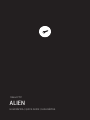 1
1
-
 2
2
-
 3
3
-
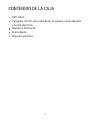 4
4
-
 5
5
-
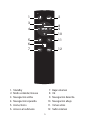 6
6
-
 7
7
-
 8
8
-
 9
9
-
 10
10
-
 11
11
-
 12
12
-
 13
13
-
 14
14
-
 15
15
-
 16
16
-
 17
17
-
 18
18
-
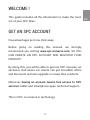 19
19
-
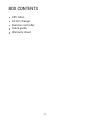 20
20
-
 21
21
-
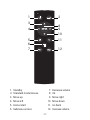 22
22
-
 23
23
-
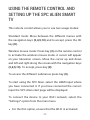 24
24
-
 25
25
-
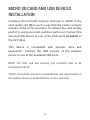 26
26
-
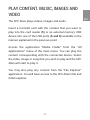 27
27
-
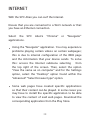 28
28
-
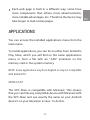 29
29
-
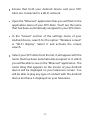 30
30
-
 31
31
-
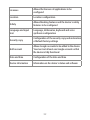 32
32
-
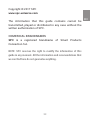 33
33
-
 34
34
-
 35
35
-
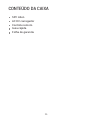 36
36
-
 37
37
-
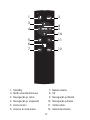 38
38
-
 39
39
-
 40
40
-
 41
41
-
 42
42
-
 43
43
-
 44
44
-
 45
45
-
 46
46
-
 47
47
-
 48
48
-
 49
49
-
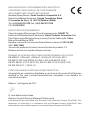 50
50
-
 51
51
-
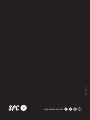 52
52
Artículos relacionados
-
SPC DARK GLEE 10.1 Manual de usuario
-
SPC BANG Manual de usuario
-
SPC Icy Radio Manual de usuario
-
SPC Blackbird Manual de usuario
-
SPC 9204N Manual de usuario
-
SPC Smartee Quad Core Manual de usuario
-
SPC 9755116B Manual de usuario
-
SPC Firefly Manual de usuario
-
SPC Glee 7 Manual de usuario
-
SPC GLEE 9 Manual de usuario